用Raid0磁盘阵列成倍提升SSD固态硬盘游戏速度
来源:网络收集 点击: 时间:2024-06-17【准备磁盘】
不要有任何数据的盘片,如果有数据请备份,做Raid必然会重新设置硬盘的,任何数据都会被清空。
2/8【安装硬盘】
硬盘安装 从 SATA 第一个接口开始次序链接。请注意有些数据线是不支持SATA3的,为了最好的性能,请选用SATA3数据线链接。

 3/8
3/8【主板设置】
进入你的主板BIOS,如何进入各个主板不同,注意看启动时画面的提醒。一般情况 del、F2 等等。
进入后找到SATA模式(不同主板位置不同自己找下),将原有的 ACHI 等值改成 RAID Mode模式
F10或者手动点保存,重新启动电脑
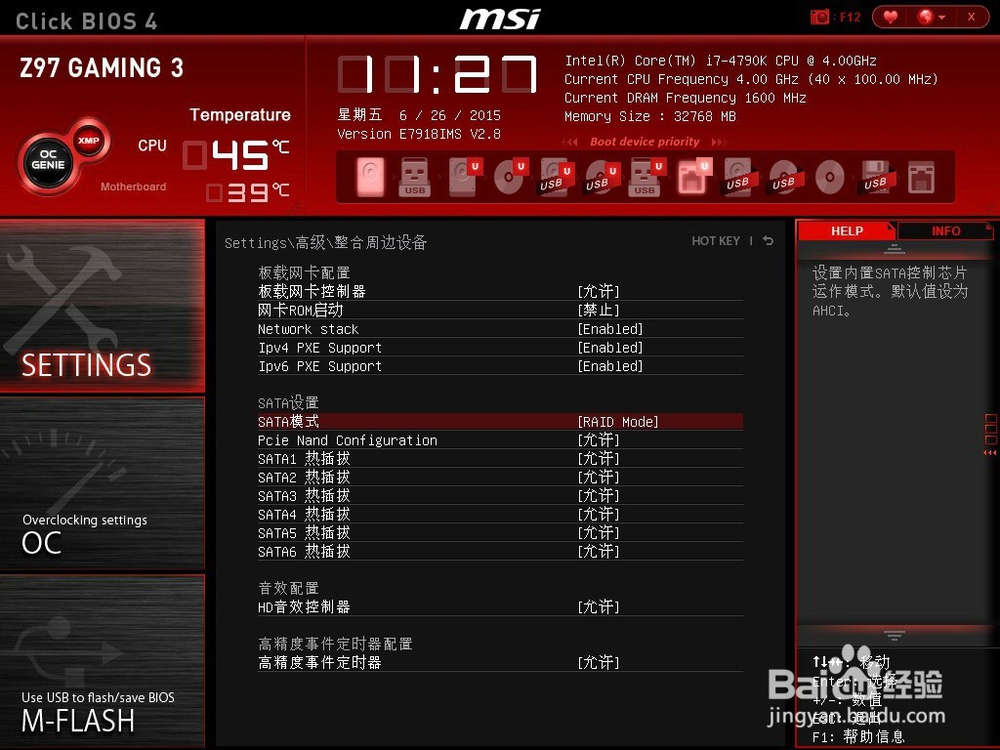
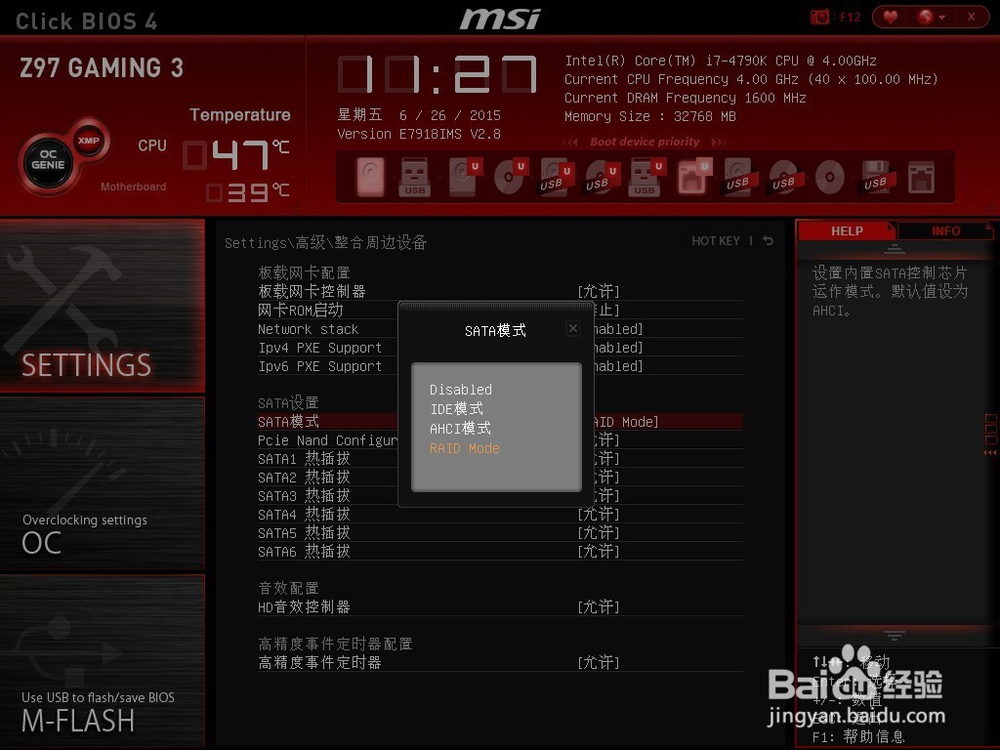 4/8
4/8【设置Raid】
到了此处需要按组合键才可以进入,具体看说明,如果不按就默认进入系统(未来这个界面每次启动电脑都会有,有强迫症的会抓狂吧),当然现在还没有安装系统,但是还是要按的。
进入后你可以看到所有可设置的磁盘,我的图片已经设置过才截图的,因此前4块硬盘都已经被标注为Disk(0)也就是Raid 0。 请原谅没有初始照片。
界面第一项 1.Create RAID Volume 用于创建Raid 选择进入
设置Raid0选项 Strip Size:需要选择 128k 光标到了这个位置系统会有帮助提醒的,照着输入就可以了
所有设置步骤就完成了,回到主界面后 选择 6.Exit 退出
注意:其实链接了几块硬盘都是可以的,设置的时候可以选择要做Raid的硬盘。但是为了不误删除某些硬盘数据,建议只挂需要做Raid的硬盘。
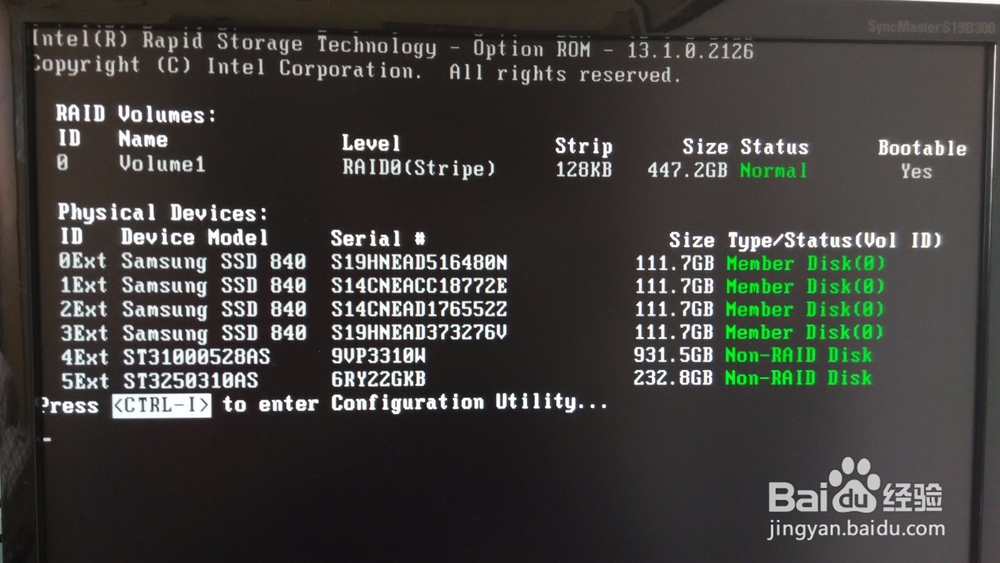
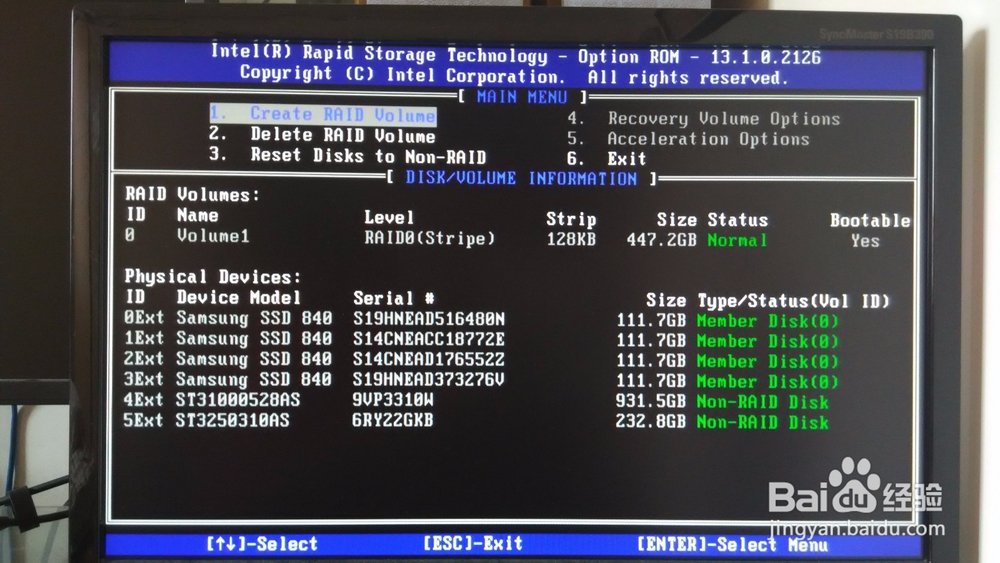
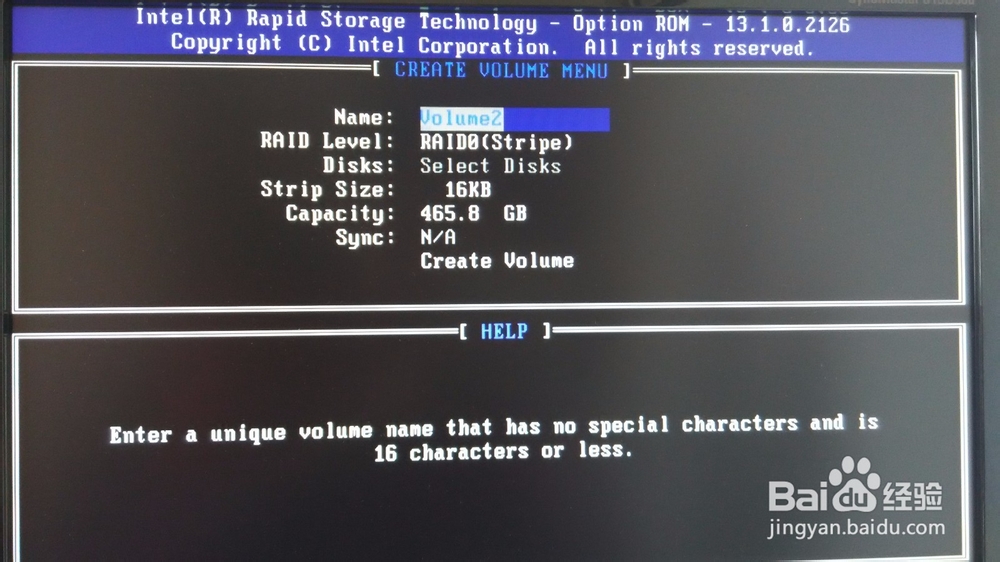 5/8
5/8【安装系统】
硬盘合体了,有几块硬盘就有多大容量。目前可以正常安装系统了,Win7、win8、win10都可以,一切和普通安装系统一样。 依旧是用系统做分区。 此处不多说了,没什么特别的。
6/8【成果测试】
第一张图片是用AS SSD 测试 1块固态硬盘的基准数据
第二张图片是3块固态硬盘Raid0后的读写速度
第三张图片是4块固态硬盘Raid0后的读写速度

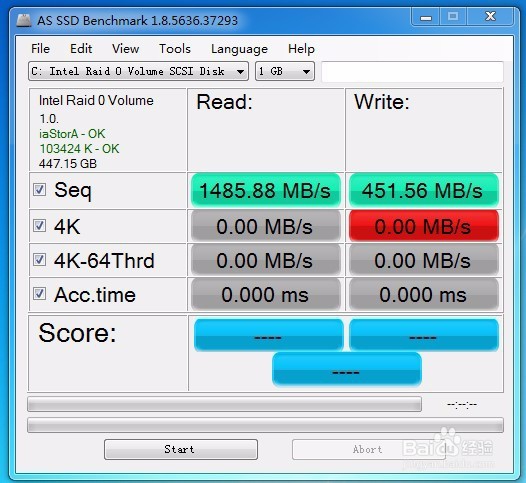
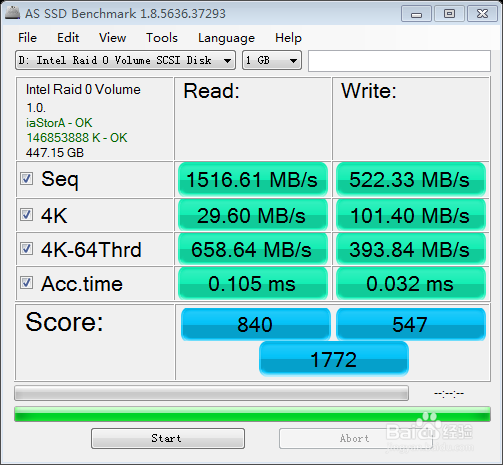 7/8
7/8【删除磁盘】
删除Raid 还是进入刚才的那个界面去设置,当然数据会受到影响
8/8【增加磁盘】
当速度达到极致后,我们需要更大高速存储空间的时候怎么办?
增加Raid盘 刚才的主板界面里没有,需要安装intel的管理软件 {Super-RAID快速存储技术}这个软件会随主板一起提供。 不同主板请具体查看相应详情。
1、在管理界面里 有一个 {添加磁盘} 的蓝色连接,对于天朝大国的我们看惯了大按钮,别说你找不到哦
添加后最可气的是 没有任何反应,呵呵用户体验做的不好
2、点 左上角打按钮 {状态} 会有一个 文字的百分比进度在默默的变化,下面需要耐心的等待,如果你硬盘上已经很多数据了,会很慢需要1-N小时,如果只有系统,其他盘都是空的,速度就快多了。
那个进度数我没截屏,总之道这里来就可以看到变化了。
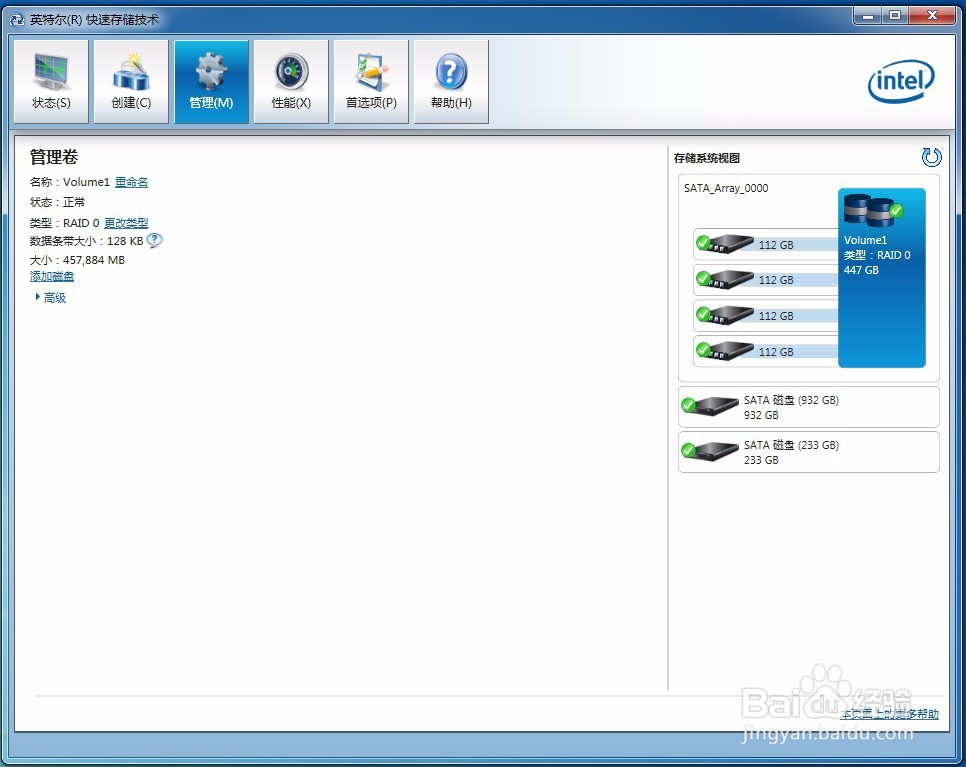
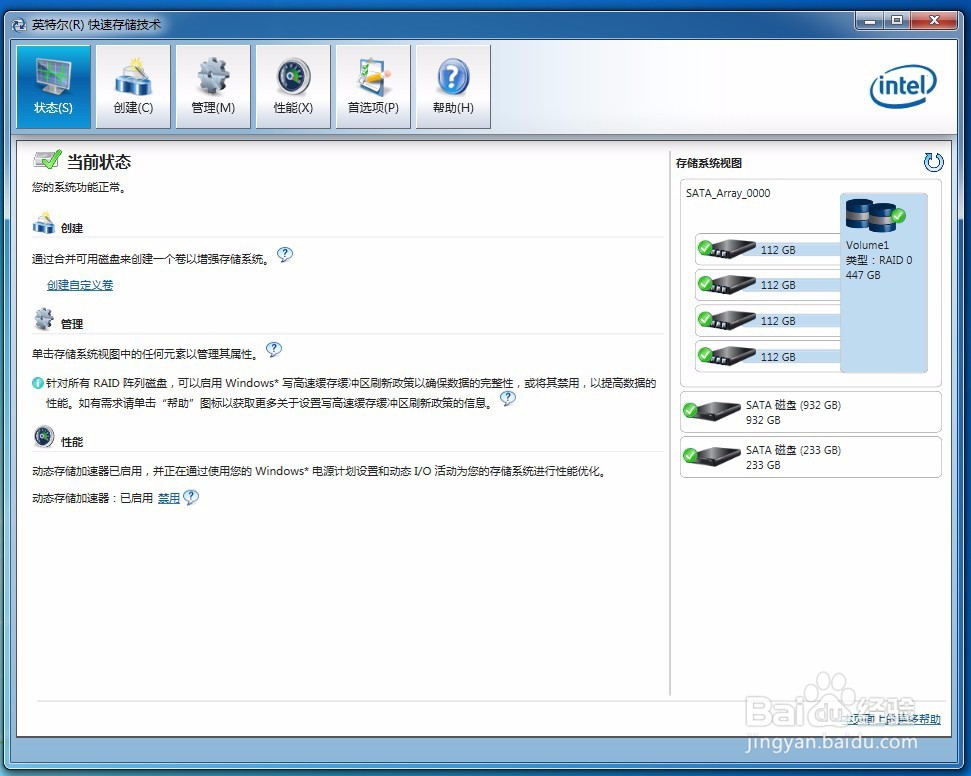 看下SSD实际的读写速度1/2
看下SSD实际的读写速度1/2【SSD固态硬盘复制到内存虚拟盘】
由于本人用了Ramdisk虚拟了一个内存磁盘,1666的速度是 2.5万兆/秒,2400的速度是3.5万兆/秒。 因此拿来测试最合适了,对于SSD这1500兆没有瓶颈。
让我们来看看 从做好Raid0的SSD读取数据复制到内存的速度,很恐怖哦!呵呵! 来不及欣赏进度条就复制完成了!
图片一:复制8G游戏 889MB/秒
图片二:复制6.6G电影 1.42G/秒

 2/2
2/2【往SSD固态硬盘里复制文件】
把文件从内存里再复制回SSD固态硬盘
速度:590MB/秒
 注意事项
注意事项具体的管理软件依据主板芯片的提供者,本人 gaming 3 用的是intel的Raid管理芯片和管理软件
本文方法适用于任何类型的硬盘
不同主板有差异 但是操作逻辑都类似
游戏加载提速磁盘阵列固态硬盘提速SSD提速版权声明:
1、本文系转载,版权归原作者所有,旨在传递信息,不代表看本站的观点和立场。
2、本站仅提供信息发布平台,不承担相关法律责任。
3、若侵犯您的版权或隐私,请联系本站管理员删除。
4、文章链接:http://www.1haoku.cn/art_905847.html
 订阅
订阅